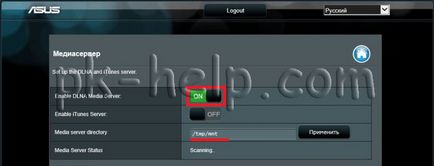Beállítása fájl szerver, FTP szerver, downloud mester és médiaszervert ASUS RT-n14u videó
Egy korábbi cikkben írtam le az alapbeállításokat rotutera Asus RT-N14U, és imenno- firmware frissítés konfigurálása internet és Wi-Fi-vel. Ebben a cikkben fogom leírni, hogyan kell használni a router Asus RT-N14U fájlként szerver, FTP szerver, letölti a szerver és a média szerver. Képzelheted, akkor élvezni ezeket a funkciókat, akkor csatlakozni kell az Asus RT-N14U, egy külső USB merevlemez vagy USB flash meghajtót. Vezeték nélküli router működik a legtöbb USB HDD / flash lemezek (akár 2 TB), és írni és olvasni a FAT16, FAT32, EXT2, EXT3 és NTFS. De NTFS gyakorlatban el kell kerülni, mivel bizonyos funkciók nem állnak rendelkezésre, mint például a flash meghajtót NTFS, én még nem sikerült létrehozni a média szerver, miután formázva a flash meghajtót FAT32 formátumot is szerzett. Szóval ajánlom formázza az USB eszközt FAT32, hogyan kell csinálni le van írva a cikkben Hogyan formázza USB flash meghajtó, külső merevlemez. De nem szabad elfelejteni, hogy a formázás a FAT32 maximális mérete egy fájl nem lehet nagyobb, mint 4 GB.
Csatlakoztassa az USB-meghajtó / USB flash meghajtót a router, menjen a webes felületen. Az összes fül vagyunk kíváncsiak „USB Application”, válassza azt.
Konfigurálása file / média szerver az ASUS RT-N14U.
A menü "USB Application", a "Fájl / Media Server".
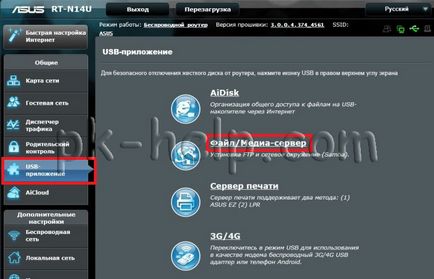
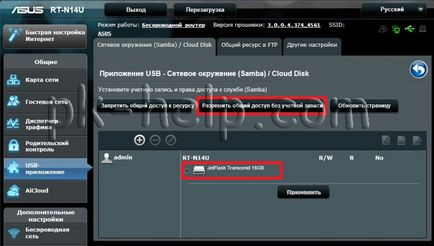
Akkor disable / enable FTP, meg az a követelmény, hogy adjon meg egy jelszót (nem javasoljuk megosztásának engedélyezése fiók nélkül, vagy bármely felhasználó az Internet képes lesz megtekintheti és szerkesztheti a fájlokat), megadhatja a jogot a mappát.
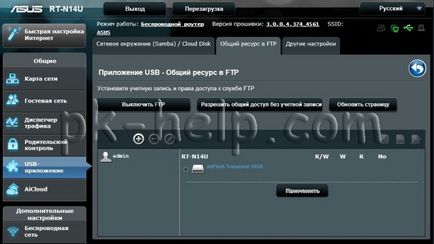
A lap „Egyéb beállítások” meg lehet változtatni a egyidejű kapcsolatok számát, az eszköz nevét (ez a név USB flash meghajtó / merevlemez-meghajtó csatlakozik a router áll rendelkezésre a helyi hálózaton), a munkacsoport (meg kell adnia a munkacsoport, hogy használja a helyi hálózaton, az alapértelmezett WORKGROUP) és egy sor karakter egy FTP (azt javasoljuk, hogy hagyja meg az alapértelmezett).

Downloud Mester beállításokat a Asus RT-N14U.
Ez a modell automatikusan letölti a fájlokat az FTP / HTTP / Torrent segítségével Download Master segédprogramot. Fel van szerelve közvetlenül a webes felületen a router csatlakozik a kiválasztott partíció egy külső merevlemezt vagy USB-meghajtót, figyelembe, körülbelül 50 MB. Annak érdekében, hogy telepítse, megy a router webes felületen, és válassza ki az „USB alkalmazás” - Downloud Mester Install.
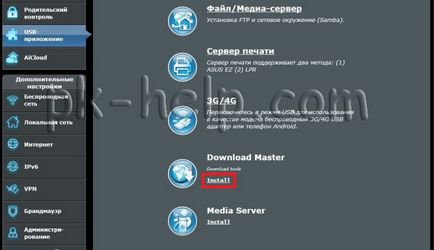
Ezután adja meg a hordozót, ahol a segédprogram telepítése.
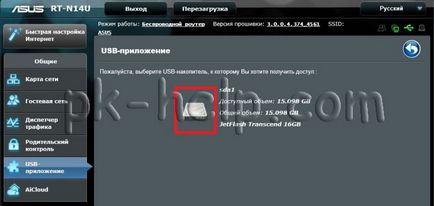
A telepítési folyamat néhány percet vesz igénybe, majd nyomja meg a „Start Downloud mester most.”
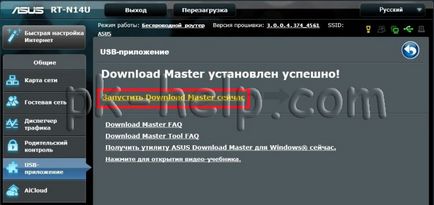
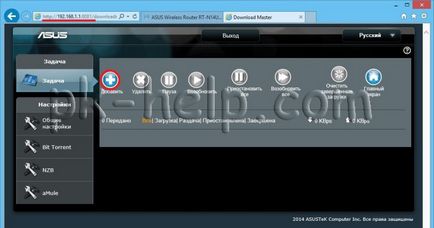
Menj a „Általános beállítások”, és hol (a teljes elérési út) kerül a tárolt fájlok, ezen az úton lehet változtatni, ha szükséges.
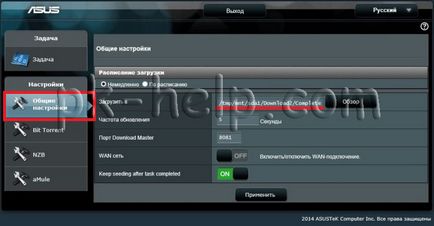
Ezután menj vissza a „feladata” és kattintson a „Hozzáadás” gombra kattintva adja meg a fájl elérési útját vagy URL-t letölteni. Ebben a példában én letölteni a torrent, így a menü a „Tallózás”, és pont az utat a torrent fájlt.
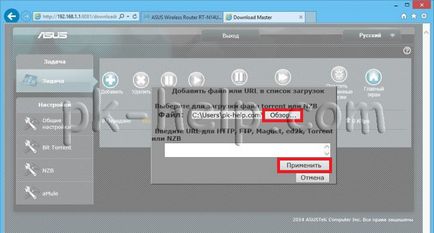
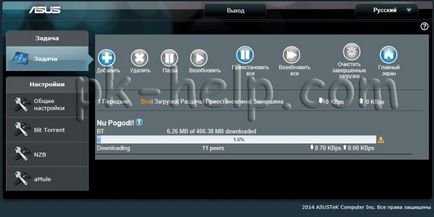
Így lehetséges használata nélkül a PC / laptop fájlokat letölteni az internetről.
Beállítás Media Server Asus RT-N14U.
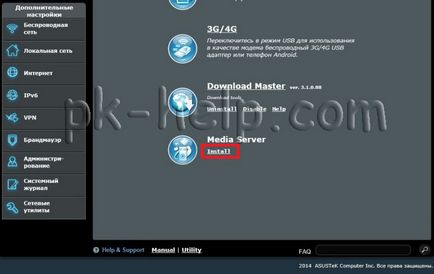
Válassza ki az USB-meghajtót.
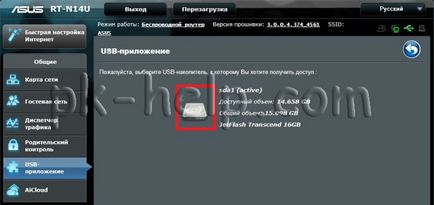
Következő telepíti az összes szükséges komponenst egy USB stick / külső merevlemez, ez a folyamat néhány percet vesz igénybe.
Ennek eredményeként, akkor lesz elérhető, hogy indítsanak média szerver. Nézzük kinyitni.
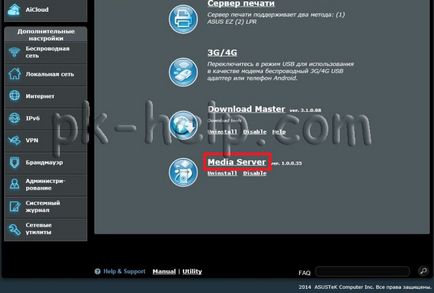
A beállításokat meg kell figyelni, hogy, hogy a Media szerver DLNA engedélyezve volt, és adja meg azt a mappát, ahol a fájlok vannak, szeretne böngészni a hálózat DLNA technológiával.